Převod souboru NCR do JPG
Jak převést soubory NCR na obrázky JPG pomocí doporučeného softwaru a krok za krokem
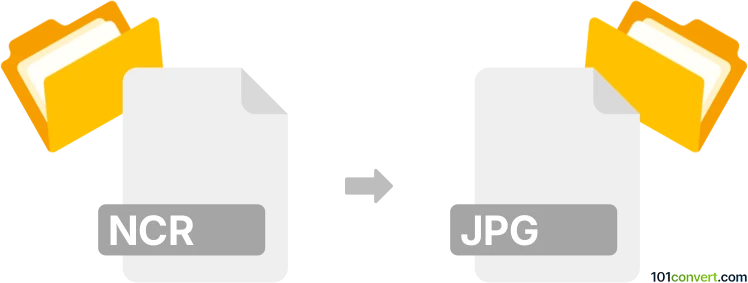
Jak převést soubor ncr do formátu jpg
- Ostatní konverze souborů
- Dosud nehodnoceno.
101convert.com assistant bot
4 hod.
Pochopení formátů souborů NCR a JPG
NCR soubory jsou obvykle spojeny se skenovanými obrázky nebo formuláři generovanými systémy NCR (National Cash Register), často používanými v point-of-sale nebo bankovním prostředí. Tyto soubory mohou obsahovat rastrové obrázky, ale formát není široce podporován mimo softwarové balíky NCR.
JPG (nebo JPEG) je populární rastrový formát známý svou efektivní kompresí a širokou kompatibilitou s zařízeními a platformami. Soubory JPG se běžně používají pro fotografie a webové obrázky.
Proč převést NCR na JPG?
Převod NCR souborů na JPG umožňuje snazší sdílení, prohlížení a úpravy, protože JPG je univerzálně podporován prohlížeči obrázků a editory. To je obzvlášť užitečné, pokud potřebujete distribuovat naskenované účtenky nebo formuláře mimo NCR systémy.
Jak převést NCR na JPG
Protože NCR je proprietární formát, přímé nástroje na převod jsou vzácné. Nejefektivnější metodou je otevřít NCR soubor v jeho nativním softwaru (například v aplikacích NCR nebo kompatibilním POS softwaru) a exportovat nebo vytisknout obrázek do běžného formátu jako JPG.
Doporučený software pro převod NCR na JPG
- Softwarový balík NCR: Pokud jej máte k dispozici, otevřete NCR soubor a použijte File → Export nebo File → Save As a vyberte JPG jako výstupní formát, pokud je dostupný.
- Virtuální PDF tiskárna: Pokud není dostupný export do JPG, vytiskněte NCR soubor do PDF pomocí virtuální tiskárny (například Adobe PDF nebo Microsoft Print to PDF), a poté použijte konvertor PDF na JPG (například IrfanView nebo Adobe Acrobat) k převedení PDF na JPG.
- Online konvertory: Některé online služby mohou podporovat převod NCR na JPG, ale ujistěte se, že používáte důvěryhodnou službu na ochranu citlivých dat.
Krok za krokem proces převodu
- Otevřete NCR soubor v jeho nativní aplikaci.
- Vyzkoušejte File → Export nebo File → Save As a vyberte JPG jako výstupní formát.
- Pokud není dostupný JPG, vytiskněte do PDF pomocí virtuální tiskárny.
- Otevřete vzniklé PDF v programu jako IrfanView nebo Adobe Acrobat.
- Exportujte nebo uložte PDF jako obrázek JPG.
Tipy a upozornění
- Vždy zkontrolujte kvalitu výstupu po konverzi, protože některé detaily mohou při změně formátu zmizet.
- Pro dávkové převody zvažte použití automatizačních nástrojů nebo skriptů, pokud jsou podporovány vaším softwarem.
- Buďte opatrní při práci s citlivými daty při použití online konvertorů.
Poznámka: Tento záznam konverze ncr na jpg je neúplný, musí být ověřen a může obsahovat nepřesnosti. Níže prosím hlasujte, zda pro vás byly tyto informace užitečné nebo ne.